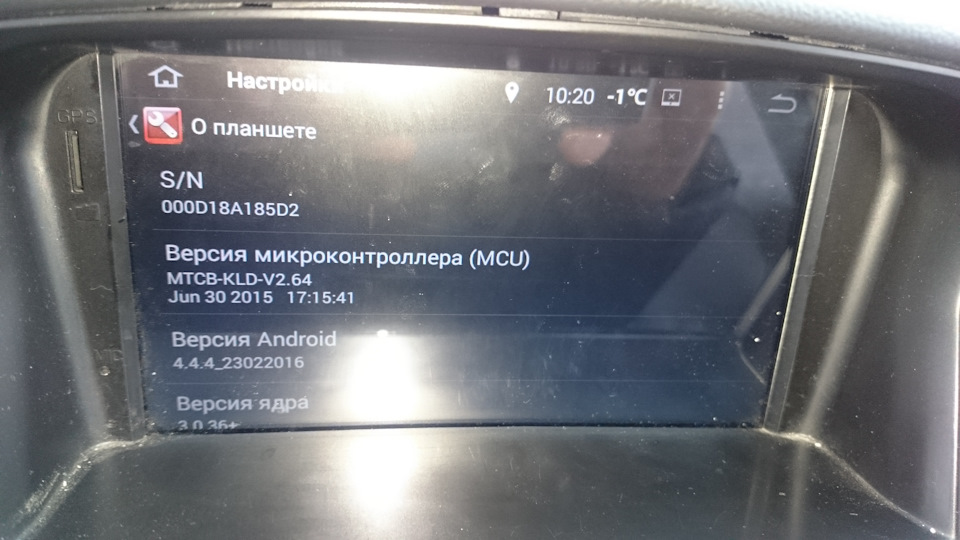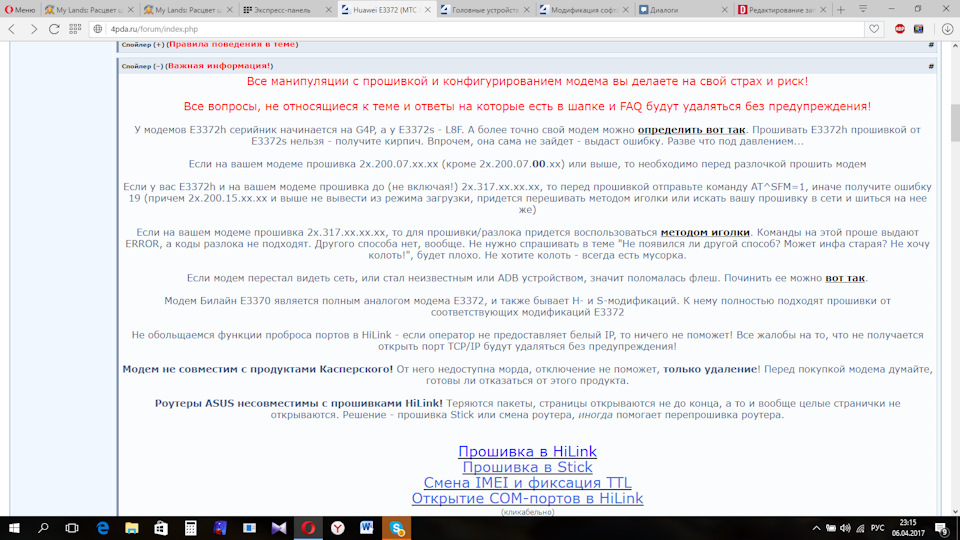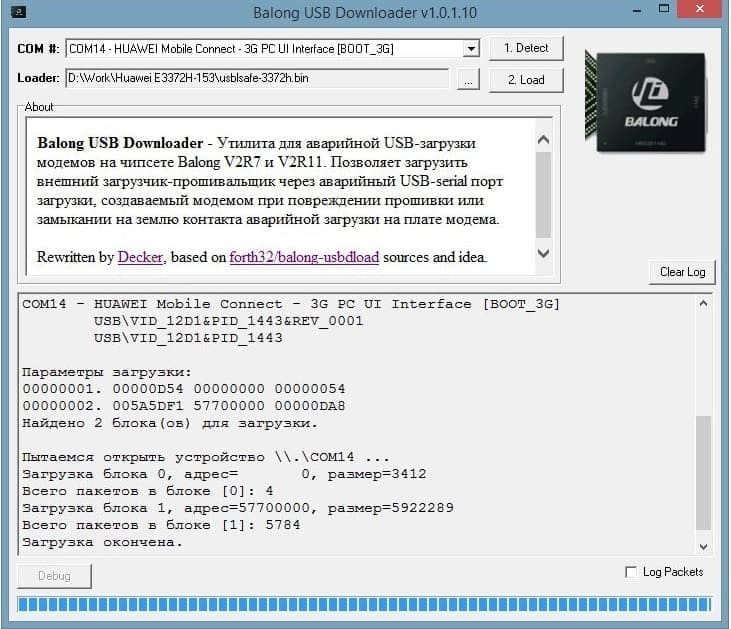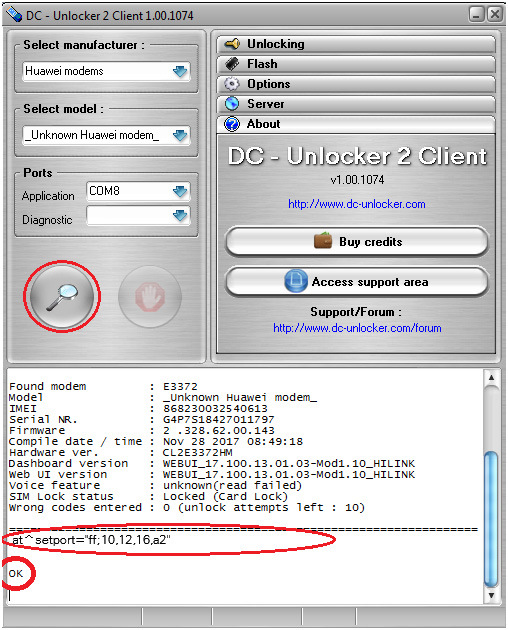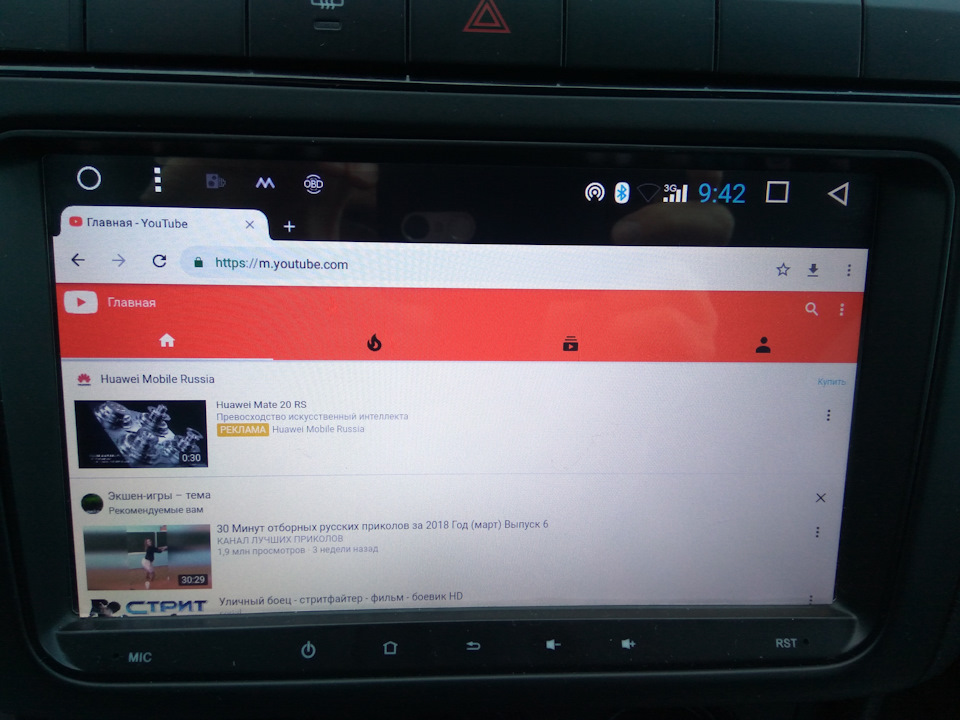- Как подключить интернет к автомагнитоле на Android
- Выбираем модем
- Как подключить модем к магнитоле на «Андроиде»
- Доступ к сети и полезные приложения
- Как подключить интернет к автомагнитоле на Android
- Выбираем модем
- Как подключить модем к магнитоле на «Андроиде»
- Доступ к сети и полезные приложения
- Магнитола не видит юсб модем
- Выбираем модем
- Подключаем модем к автомагнитоле
- Дополнительные возможности и приложения
- Вывод
Как подключить интернет к автомагнитоле на Android
Автомагнитола загружает любые данные посредством подключения к интернету. Мультимедийное устройство не поддерживает сим-карту. Для него подходит модем. Здесь пользователь сможет понять, как подключить интернет к автомагнитоле на Андроиде.
Выбираем модем
До того, как выбрать модем и оператора, нужно получить информацию о зоне покрытия. В этом поможет официальный сайт компании, услугами которой человек хотел бы пользоваться. Большое количество проложенных коммуникационных линий гарантирует, что работа интернета будет качественной и быстрой. Лучше всего выбрать предложение с безлимитным выходом в глобальную сеть. Это поможет не тратить лишние денежные средства на дополнительный трафик. Соединение должно быть 3 либо 4 поколения.
Лучше всего взять 4G модем для навигатора. Также необходимо решить, на какой базе он будет работать. Выбор будет стоять между Wince и Android. На основе Android осуществляют свою работу магнитолы, страна изготовления которых — Китай. Штатная магнитола, производимая торговой маркой Intro/Incar, также работает на Android.
Как подключить модем к магнитоле на «Андроиде»
Подключение модема к андроид магнитоле не составит труда. Прежде всего, во время установки приобретённого гаджета нужно вывести USB-шнур для быстрого получения доступа к нему. Если 2 шнура ЮСБ для модема и флешки выводятся в одно и тоже место, то нужно сделать метки, чтобы их не перепутать. После этого выбранное устройство от подходящего провайдера можно подсоединить.
Пошаговая инструкция, как запустить интернет в автомобильной мультимедиа андроид:
- Осуществить включение зажигания и мультимедийного устройства.
- Перейти в основное меню и щёлкнуть по кнопке Navi. После выполнения этих действий откроется вкладка настроек с изображениями.
- Найти иконку Internet explorer и выбрать её. После этого поступит предложение ввести оператора, который используется на данный момент.
- Ввести информацию о провайдере и сохранить в настройках. Далее APN будет установлена и готова для использования.
- Осуществить перезагрузку мультимедийного устройства, если на магнитоле не включается интернет.
Важно! Если используется Trinity магнитола, то происходит автоматическое включение Android системы при запуске 3G устройства. Осуществление дополнительных настроек не требуются. В автомагнитоле Carsys Android подключение к интернету и запуск системы также не составляет труда.
После успешно завершённого процесса настройки водителю авто можно запустить навигационную программу, автоматически загружающую все дорожные заторы, снижающие скорость перемещения на транспорте в пределах города. Как 3G модем, так и 4G модем для автомагнитол на Android подключается аналогичным методом. По рекомендациям специалистов, не следует часто прибегать к смене настроек GPRS. Лучше всего всегда пользоваться услугами только того сотового оператора, который используется в устройстве. После всех проделанных действий в настройках щёлкнуть «ОК», а после этого «Старт».
Доступ к сети и полезные приложения
Получив доступ в интернет, пользователь может рассмотреть все доступные приложения и подключать их. В каждой стране они совершенно разные. При желании каждый водитель может своими силами провести процедуру по смене прошивки на личном мультимедийном устройстве под страну пребывания. В Российской Федерации чаще всего применяется такая автомобильная мультимедиа, как Parrot ASTEROID Classic, адаптирующаяся под местонахождение пользователя.
Среди известных приложений выделяется Google Maps. Оно всегда подскажет, где именно находится пользователь в настоящий момент и поможет проложить путь от одного места к другому разными способами. Приложение работает везде, где есть интернет. Оно может сообщать о том, какова дорожная ситуация в тот или иной момент. Пользователь найдёт на дисплее информацию о местоположении автомобильного транспорта. Помимо этого, присутствует функция, позволяющая найти ближайшие:
Обратите внимание! Отображение всех знаменитых исторических мест, объектов, улиц происходит на русском языке, что очень удобно для многих россиян.
С помощью интернет-радио автолюбитель получает возможность прослушать 1 млн. разных станций по всей стране. Чтобы насладиться отличным звуком, хватит и технологии мобильной связи 3 поколения. В интернет-радио можно выполнить поиск по:
- языку;
- жанру;
- исполнителю и другим различным критериям.
Ещё здесь предоставляют функцию сохранения своих любимых радиостанций. Пользователь может знать всю информацию о программах. Также здесь предусмотрено прослушивание передач, которые автомобилист пропустил.
Не менее популярная функция — это прогноз погоды. Знать заранее о предстоящей погоде полезно во время планирования поездки на дальнее расстояние. Посредством приложения можно получить прогноз погоды в 2 млн. городах по всей планете. Она может отображаться на дисплее либо озвучиваться голосовой поддержкой. Для путешественников также подойдёт приложение Roadtrip. Оно расскажет о всех интереснейших туристических местах, достопримечательностях. Ещё пользователь сможет ознакомиться со всеми отзывами туристов с подробным описанием объектов. У каждого из них есть изображение.
Приложение Poweramp представляет собой проигрыватель музыки для автомобильной магнитолы, заполненный различными функциями. Оно отличается от остальных тем, что поддерживает разные режимы воспроизведения и формирует списки музыкальных композиций по:
Программа легко функционирует, делает возможным высокое качество прослушивания треков, скачанных из глобальной сети. В приложении есть удобная навигация и дополнительное меню. К тому же, пользователь сможет настраивать оформление на своё усмотрение. Желающие окунуться в прошлое, где были автомобильные магнитолы 1960-2000-х годов, могут воспользоваться необычным приложением Case-o-player. Это стильный старомодный проигрыватель музыки на Андроид, возвращающий в далёкие времена. Он кассетный. Главные особенности — это реалистичные звуки и анимация, напоминающая настоящую смену пластинок. Также присутствуют индикаторы в виде стрелок и аналоговые регуляторы громкости.
После ознакомления с вышеизложенной информацией автолюбитель сможет иметь представление о том, как подключить модем к магнитоле на андроид. Лучше всего вставлять и вынимать модем в тот момент, когда зажигание автомобиля выключено. Иначе произойдёт сбой и понадобится перезагрузка устройства.
Источник
Как подключить интернет к автомагнитоле на Android
Автомагнитола загружает любые данные посредством подключения к интернету. Мультимедийное устройство не поддерживает сим-карту. Для него подходит модем. Здесь пользователь сможет понять, как подключить интернет к автомагнитоле на Андроиде.
Выбираем модем
До того, как выбрать модем и оператора, нужно получить информацию о зоне покрытия. В этом поможет официальный сайт компании, услугами которой человек хотел бы пользоваться. Большое количество проложенных коммуникационных линий гарантирует, что работа интернета будет качественной и быстрой. Лучше всего выбрать предложение с безлимитным выходом в глобальную сеть. Это поможет не тратить лишние денежные средства на дополнительный трафик. Соединение должно быть 3 либо 4 поколения.
Лучше всего взять 4G модем для навигатора. Также необходимо решить, на какой базе он будет работать. Выбор будет стоять между Wince и Android. На основе Android осуществляют свою работу магнитолы, страна изготовления которых — Китай. Штатная магнитола, производимая торговой маркой Intro/Incar, также работает на Android.
Как подключить модем к магнитоле на «Андроиде»
Подключение модема к андроид магнитоле не составит труда. Прежде всего, во время установки приобретённого гаджета нужно вывести USB-шнур для быстрого получения доступа к нему. Если 2 шнура ЮСБ для модема и флешки выводятся в одно и тоже место, то нужно сделать метки, чтобы их не перепутать. После этого выбранное устройство от подходящего провайдера можно подсоединить.
Пошаговая инструкция, как запустить интернет в автомобильной мультимедиа андроид:
- Осуществить включение зажигания и мультимедийного устройства.
- Перейти в основное меню и щёлкнуть по кнопке Navi. После выполнения этих действий откроется вкладка настроек с изображениями.
- Найти иконку Internet explorer и выбрать её. После этого поступит предложение ввести оператора, который используется на данный момент.
- Ввести информацию о провайдере и сохранить в настройках. Далее APN будет установлена и готова для использования.
- Осуществить перезагрузку мультимедийного устройства, если на магнитоле не включается интернет.
Важно! Если используется Trinity магнитола, то происходит автоматическое включение Android системы при запуске 3G устройства. Осуществление дополнительных настроек не требуются. В автомагнитоле Carsys Android подключение к интернету и запуск системы также не составляет труда.
После успешно завершённого процесса настройки водителю авто можно запустить навигационную программу, автоматически загружающую все дорожные заторы, снижающие скорость перемещения на транспорте в пределах города. Как 3G модем, так и 4G модем для автомагнитол на Android подключается аналогичным методом. По рекомендациям специалистов, не следует часто прибегать к смене настроек GPRS. Лучше всего всегда пользоваться услугами только того сотового оператора, который используется в устройстве. После всех проделанных действий в настройках щёлкнуть «ОК», а после этого «Старт».
Доступ к сети и полезные приложения
Получив доступ в интернет, пользователь может рассмотреть все доступные приложения и подключать их. В каждой стране они совершенно разные. При желании каждый водитель может своими силами провести процедуру по смене прошивки на личном мультимедийном устройстве под страну пребывания. В Российской Федерации чаще всего применяется такая автомобильная мультимедиа, как Parrot ASTEROID Classic, адаптирующаяся под местонахождение пользователя.
Среди известных приложений выделяется Google Maps. Оно всегда подскажет, где именно находится пользователь в настоящий момент и поможет проложить путь от одного места к другому разными способами. Приложение работает везде, где есть интернет. Оно может сообщать о том, какова дорожная ситуация в тот или иной момент. Пользователь найдёт на дисплее информацию о местоположении автомобильного транспорта. Помимо этого, присутствует функция, позволяющая найти ближайшие:
Обратите внимание! Отображение всех знаменитых исторических мест, объектов, улиц происходит на русском языке, что очень удобно для многих россиян.
С помощью интернет-радио автолюбитель получает возможность прослушать 1 млн. разных станций по всей стране. Чтобы насладиться отличным звуком, хватит и технологии мобильной связи 3 поколения. В интернет-радио можно выполнить поиск по:
- языку;
- жанру;
- исполнителю и другим различным критериям.
Ещё здесь предоставляют функцию сохранения своих любимых радиостанций. Пользователь может знать всю информацию о программах. Также здесь предусмотрено прослушивание передач, которые автомобилист пропустил.
Не менее популярная функция — это прогноз погоды. Знать заранее о предстоящей погоде полезно во время планирования поездки на дальнее расстояние. Посредством приложения можно получить прогноз погоды в 2 млн. городах по всей планете. Она может отображаться на дисплее либо озвучиваться голосовой поддержкой. Для путешественников также подойдёт приложение Roadtrip. Оно расскажет о всех интереснейших туристических местах, достопримечательностях. Ещё пользователь сможет ознакомиться со всеми отзывами туристов с подробным описанием объектов. У каждого из них есть изображение.
Приложение Poweramp представляет собой проигрыватель музыки для автомобильной магнитолы, заполненный различными функциями. Оно отличается от остальных тем, что поддерживает разные режимы воспроизведения и формирует списки музыкальных композиций по:
Программа легко функционирует, делает возможным высокое качество прослушивания треков, скачанных из глобальной сети. В приложении есть удобная навигация и дополнительное меню. К тому же, пользователь сможет настраивать оформление на своё усмотрение. Желающие окунуться в прошлое, где были автомобильные магнитолы 1960-2000-х годов, могут воспользоваться необычным приложением Case-o-player. Это стильный старомодный проигрыватель музыки на Андроид, возвращающий в далёкие времена. Он кассетный. Главные особенности — это реалистичные звуки и анимация, напоминающая настоящую смену пластинок. Также присутствуют индикаторы в виде стрелок и аналоговые регуляторы громкости.
После ознакомления с вышеизложенной информацией автолюбитель сможет иметь представление о том, как подключить модем к магнитоле на андроид. Лучше всего вставлять и вынимать модем в тот момент, когда зажигание автомобиля выключено. Иначе произойдёт сбой и понадобится перезагрузка устройства.
Источник
Магнитола не видит юсб модем
Привет. На моем ГУ
стоял старенький модем е173 3жи. Остался с Кована. Обновлять приложения и карты было просто мучение. особенно, качать карты после обновления ГУ. Плюс нашёл в настройках ещё инетное радио 101ru. Попробовал. На месте радио ещё идёт, а вот в движении пропадает. При этом, если инет брать с телефона, то радио не тупит. Задумался об LTE модеме. Связался с продавцом, мол какой лучше? Он мне ответил, что брать лучше с вифи. Взял с вифи и радовался.
Но вот засада с ним и не удобства. Во первых, он аккумуляторный. Это означает, что периодически нужно заряжать. Особенно, когда двигаться далеко. Во вторых, когда он теряет связь за городом, он просто выключается в целях экономии энергии аккумулятора. А в третьих, садишься в машину, заводишь, включаешь балалайку, включаешь регистратор и включаешь модем. потом это все выключаешь еще. Хорошо, что модем без потребителей вифи сам выключается еще. Далее на известном китайском сайте попался мне модемчик.
Приобрел. Не работает. Спорил с продавцом, без толку. Сайт принял сторону продавца и бабло не вернули. Печально, но я же упертый. Баран. Пошел в МТС и купил ещё один модем. И тут началось. Нет бы взять сразу с вифи Усб модем. Так нет взял без него.
При чем серия модема именно G4P. Через три- четыре вечера гугля и форумов всяких плюс тыканий модема туда сюда ну и на работе время от времени получилось его разлочить. Вся инфа находится тут: 4pda.ru/forum/index.php?showtopic=582284&st=4580 Несу в машину- не работает. Бегу домой, перевожу его в режим только модем, не работает. В режим сетевая карта, не работает. Отдал товарищу luciifer для пробы в машине, у него работает без всяких там. Вот ГУ у него на другом чипе собрано. Продолжаю читать дальше. Нахожу, что у этих модемов (829F он для мтс, а вообще он хуавей е3372h) два варианта прошивки: stick он в ней и прибывал, от мтс и hilink вот с ним андроидные девайса и работают. Модем надо перешить в него. Там сама прошивка и веб интерфейс (дашборд). В этой прошивке модем сам, как сетевая карта находится. Ничего не нужно переводить. После ещё двух трех дней возьни с ним удалось его прошить. Тяжело шьется. Итог: НЕ РАБОТАЕТ. Ввожу на форуме в поиске свой чип с магнитолы и нахожу тему: 4pda.ru/forum/index.php?showtopic=704934 в полезных ссылках рекомендации по подключению этого модема нужную прошивку. Работает только она одна. Она тут:ТЫНЦ! Другие попробовал. Не работают. К тому моменту уже снова в стик перешил и пробовал с вариантами PPPвиджет и в вариантах сетевой карты, модема, их вместе и прочие. Пришлось снова искать как перешить в хайлинк. На компе к тому моменту была куча прошивок, которые не работали. Я по запаре зашел в модем прошивку от 3370. Этот модем как бы тот, да не совсем. Ещё и с дашбордом от моего любимого е»лайна. Да и прога DC unloker перестала его видеть. «Иголкой» 4pda.ru/forum/index.php?s…2284&st=26820#flash_block не получается его ввести в режим, чтоб комп видел модем. Было уже такое, а вот какой прогой забыл лечить. Похожая была, не видит модем. Короче запара. Уже и Бенину маму вспомнил, и кидаться этим модемом начал. Ну, после очередного разбора и замкнутых контактов нужных, ввёл нужную цифирю на компе и увидел мигающий белый огонёк. А, забыл сказать. Модем любит в прошивке хайлинк уходить в режим загрузки. (Мигает постоянно зелёным.) Короче поставил хайлинк с веб интерфейсом и только потом поставил шить нужную прошивку. После всего этого получил интернет в машине. Спасибо парням с форума 4PDA.
Итого: нужно разлочить модем вариантов разлочки масса. читаем внимательно шапку темы: 4pda.ru/forum/index.php?showtopic=582284
Далее, все по инструкции тут: 4pda.ru/forum/index.php?s…934&st=1100#entry44489861
Думаю пригодится кому нибудь.
Есть ещё и видосик:
Модем — основное устройство, которое даёт соединение со Всемирной сетью. Учитывая, что магнитола работает на базе Андроид, необходимо выбрать модем с соединением 3G или 4G. Это даст бесперебойный выход в интернет.
Выбираем модем
Перед приобретением модема и выбора оператора стоит уточнить зону покрытия. Это можно сделать на официальном сайте компании. Чем больше коммуникаций того или иного оператора проложено, тем лучше будет работать интернет. А также стоит обратить внимание на трафик, сейчас операторы предлагают безлимитный выход в интернет. Это позволит сэкономить, и не переплачивать за дополнительные килобайты. Итак, модем для Андроид-магнитолы выбран. Теперь непосредственно стоит приступить к его подключению.
Подключаем модем к автомагнитоле
Первоначально вставляем шнур USB в автомагнитолу. Выводим USB-модем для Андроид-магнитолы в зону доступа. Желательно кабель вывести так, чтобы доступ к нему был всегда открыт. Если вдруг понадобится сменить оператора, это позволить поменять модем очень быстро.
Подключая модем, обязательно стоит удостовериться что магнитола выключена. Иначе может произойти сбой настроек. После этого включаем питание и мультимедийное устройство. На табло появится меню настроек:
- В главном меню нажимаем — Navi.
- Затем выбираем иконку — Enternet explorer.
- Потом следует выбрать оператора, к примеру, TELE
- Сохраняем.
Если вы приобрели автомагнитолу TRINITY, то проблем с настройками практически не возникнет. Андроид-система магнитолы сама в автоматическом режиме найдёт оператора. И не потребует дополнительных настроек.
После того как установки стандартных настроек произведены, стоит перегрузить устройство, а затем уже включить программу навигации. Она автоматом загрузит все пробки и трудности при движении на дорогах. Настройки модема с 3G и 4G устанавливаются одинаково.
Дополнительные возможности и приложения
После запуска магнитолы можно познакомиться со всеми возможностями современного устройства. Разнообразные приложения позволять по достоинству оценить функциональные возможности.
Google.Maps — с помощью приложения автомобилист будет всегда в курсе своего местонахождения. Программа прекрасно работает в любом месте и информирует о ситуации на дорогах. На табло выводится информация о месте нахождения авто и затруднения на дорогах, пробках.
Интернет-радио — позволяет выбирать полюбившуюся радиостанцию. К выбору водителя более миллиона радиостанций.
Прогноз погоды — наиболее важный аспект для водителя. Устанавливая модем для автомагнитолы на Андроиде, можно не беспокоиться о погоде, она будет всегда светиться на табло и при необходимости озвучиваться при помощи голосовой поддержки.
Вывод
Приобретая современные мультимедийные устройство, можно не беспокоиться, что могут возникнуть трудности и постоянные вопросы, как подключить модем к магнитоле на Андроид. Производители с каждым новым устройством упрощают процесс установки.
Автолюбитель не будет ломать голову, как настроить магнитолу, а будет получать полное удовольствие от её многофункциональности. Основное преимущество, по нашему мнению, то, что установленные приложения в устройстве могут работать одновременно и не мешать друг другу. Слушать музыку, прогноз погоды, видеть пробки, отвечать на звонки — это неполный перечень функций современных гаджетов.
Всем привет.
С момента приобретения мной магнитолы из поднебесной на Android 6 бился с подключением ее к всемирной паутине. Что только не перепробовал! Проблема заключалась в недружественном отношении Андройда к разного рода USB «свисткам». Поменял 3 штуки от неизвестных китайских производителей и в итоге самым оптимальным оказалась связка: Магнитола — WiFi — «свисток»(модем). Но и подобное решение было не решением всех проблем (постоянные отваливания и потеря связи со «свистком»).
Напрямую, по проводу, подключение не получалось. Магнитола напрочь отказывалась видеть модемы.
И вот последний мой эксперимент закончился удачей. Связка: Магнитола — Интернет, через USB модем Huawey E3372h-153 получилась!
По правде не надеялся уже, перечитав форумы и разного рода советы. Я лузер, поэтому копаться в терминах на 4PDA для меня было кошмаром. В итоге нашел более менее простую для понимания и реально работающую инструкцию, которая в итоге сотворила чудо)) Но так как она все равно не полная, решил упростить и разложить как в строгой очередности, методом «иголки» подружить модем с магнитолой. Может поможет кому!
ВНИМАНИЕ! Проводим все в точной последовательности с тут написанным.
Ну и конечно же, делаете все на свой страх и риск. На вопросы о других моделях модемов и прочие о прошивках и т.п. не отвечаю, так как ничего в этом не понимаю))
Руководствовался описанием работ с модемом отсюда: unlock-code.ru/page162.html, может найдете ответы там.
Окирпичите «свисток», я не виноват))
Нам потребуется:
1) Комп(ноут) на Win 7 max, 64 разрядной. (с 8 Виндой могут быть проблемы при восстановлении свистка)
2) USB modem Huawey E3372h-153 (HiLink-прошивкой) Разлоченный под любые симки. Покупал здесь: ru.aliexpress.com/item/Un…010708.0.0.102833edWM0Vzs (в письме просил выслать именно E3372h, а не E3372s. Доставка 14 дней.)
3) USB провод — удлинитель.
4) Проводок одножильный
10 см.
5) Тонкая отвертка (для разбора модема. можно без разбора, но я не стал рисковать)
Что мы делаем: 1) «Обнуляем» свисток. 2) Востанавливаем «свисток» с Стик прошивкой. 3) Переводим «свисток» в режим «только модем»
1) На комп устанавливаем HUAWEI модемные дрова:
yadi.sk/d/oLsujD8tdkHBL — (Драйвер для модемов HUAWEI. Версия драйверов 5.05.01.00. для XP (x86-x64) Vista (x86-x64) 7 (x86-x64) 8 (x86-x64) 8.1 (x86-x64)
2) Устанавливаем и Запускаем программу: yadi.sk/d/BPpNfamPyarev — Balong USB Downloader
3) Разбираем модем и наматываем на корпус USB разъема один конец провода. Второй конец провода замыкаем на Boot контакт (крайняя к USB разъему точка. см. фото)
4) Раскорячившись, и не отпуская замкнутых контактов, подключаем «свисток» к компу (удобно это делать с помощью удлинителя USB)
5) Ждем секунд 5 и размыкаем контакты (модем не отключаем!)
6) В программе нажимаем кнопку 1.Detect (в окне напротив должно отобразиться подключение примерно как на картинке)
7) В программе нажимаем кнопку 2.Load и выбираем файл usblsafe-3372h.bin — yadi.sk/d/14J5JtxkyawmH
8) Ждем окончания процесса. С этим пока все.
9) Скачиваем прошивку(программу) №1 — yadi.sk/d/KnWG67rcyaxs5 (запускается как обычный установщик программ из проводника и ждем окончания процесса).
10) Скачиваем прошивку(программу) №2 — yadi.sk/d/LRQWJO43yaynr (запускаем и ждем окончания процесса)
11) Скачиваем и устанавливаем программу для работы с модемом — yadi.sk/d/9C75fLX8dkU6z
12) Полностью выключаем программу для работы с модемом, если она была запущена вами или запустилась самостоятельно.
— Нажимаем на значок лупы и ждем определения и вывода информации о вашем модеме.
— Внизу в белое поле, после информации о модеме, вставляем команду: at^setport=»ff;10,12,16,a2″
— Нажимаем Enter – ждем надпись ОК
14) Все. Наш модем перепрошит в стиковую прошивку и переведен в режим (только модем) для крепкой дружбы с магнитолой.
Модем на своем месте в авто.
На магнитоле, все иконки о подключении к сети работают как надо.
Все моментально подключилось и настроилось само, без танцев с бубном.
Источник